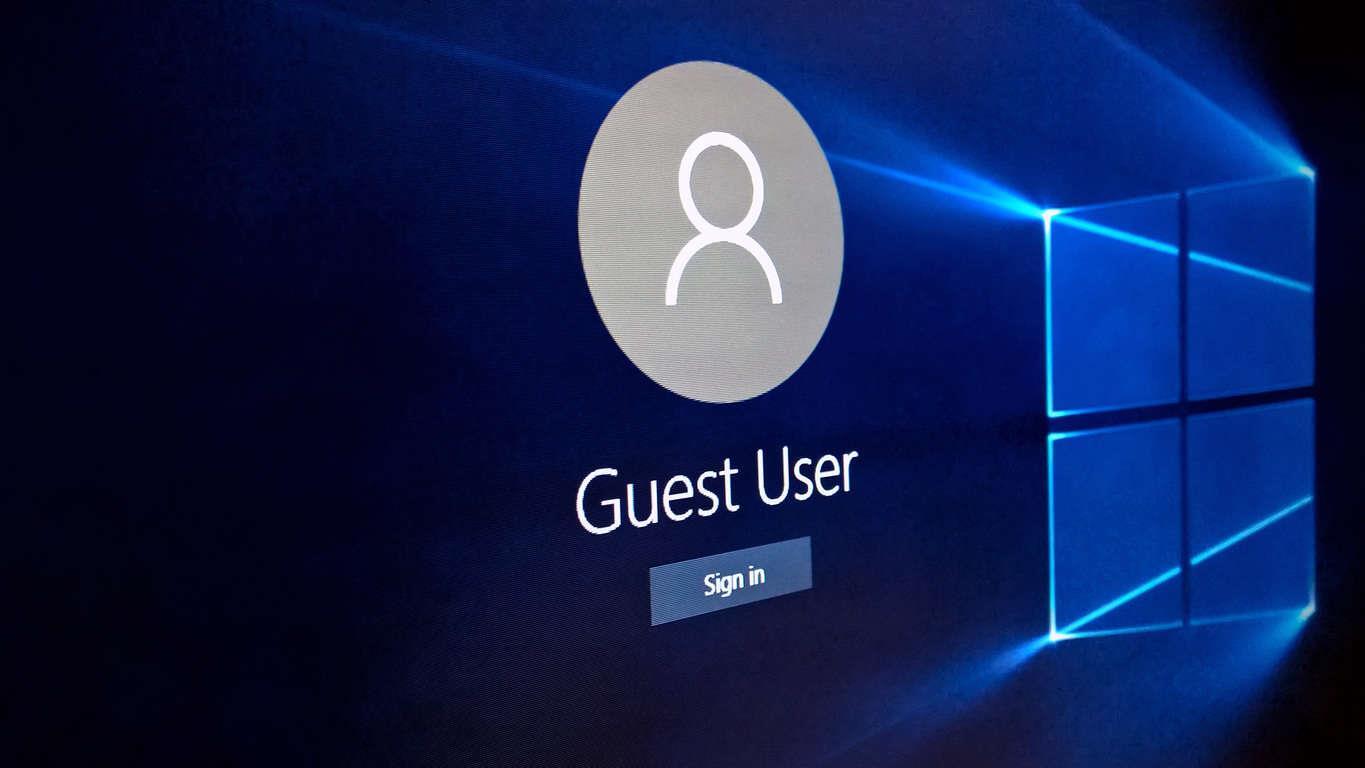Haluatko jakaa Windows 10 -tietokoneesi tai -tablettisi jonkun kanssa, mutta olet huolissasi siitä, että heillä on pääsy kaikkiin henkilökohtaisiin tiedostoihisi ja sosiaalisen median tileihisi? Kun Windows 10:ssä on useita tilejä, voit huolehtia uteliaista katseista.
Vaihe 1: Jos haluat määrittää useita tilejä, siirry kohtaan Asetukset ja sitten Tilit.
Vaihe 2: Valitse vasemmalta ”Perhe ja muut käyttäjät”.
Vaihe 3: Napsauta Muut käyttäjät -kohdassa Lisää joku muu tähän tietokoneeseen.
Vaihe 4: Jos henkilö, jonka haluat käyttää tietokonettasi, on joku, johon luotat, lisää hänen sähköpostiosoitteensa ja seuraa ohjeita. Jos ei, valitse ”Lisäämälläni henkilöllä ei ole sähköpostiosoitetta” ja sitten ”Lisää käyttäjä ilman Microsoft-tiliä” lisätäksesi hänet vieraskäyttäjäksi.
Vaihe 5: Anna tilille nimi, kuten Vieraskäyttäjä, lisää tarvittaessa salasana ja napsauta sitten Valmis.
Siinä kaikki, voit nyt kirjautua ulos tililtäsi ja juuri luomasi vierastilille. Huomaa, että tämä tili ei voi käyttää henkilökohtaisia tiedostojasi, joten on turvallista antaa muiden käyttää tietokonettasi.
FAQ
Kuinka voin luoda useita ikkunoita Windows 10:ssä?
Kuinka luon useita ikkunoita? Monen ikkunan tilassa työskentelyä varten sinun on luotava uudet ikkunat käyttämällä Uusi ikkuna -komentoa ikkunan otsikon pudotusvalikosta: Luodut ikkunat voidaan siirtää muille monitoreille ja voit tallentaa niiden sijainnit. Katso ensin / sitten hyppää.
Kuinka luon useita käyttäjätilejä yhdelle tietokoneelle?
Luo useita Windows 10 -käyttäjätilejä yhdellä tietokoneella. Näin voit lisätä useita käyttäjätilejä Windows 10:een. Siirry Windows 10:n asetuksiin. Napsauta perhettä ja muita käyttäjiä. Napsauta Muut käyttäjät -kohdassa Lisää joku muu tähän tietokoneeseen. Syötä sisään ja lisää tilin uusi sähköpostiosoite. Jos henkilöllä ei ole sähköpostia,…
Kuinka käyttää Multi-Window-tilaa Windows 10:ssä?
Monen ikkunan tilassa työskentelyä varten sinun on luotava uudet ikkunat käyttämällä Uusi ikkuna -komentoa ikkunan otsikon pudotusvalikosta: Luodut ikkunat voidaan siirtää muille monitoreille ja voit tallentaa niiden sijainnit. Katso ensin / sitten hyppää.
Kuinka luoda useita Windows 10 -käyttäjätilejä tietokoneeseen?
Luo useita Windows 10 -käyttäjätilejä yhdellä tietokoneella 1 Siirry Windows 10 -asetuksiin 2 Napsauta perhettä ja muita käyttäjiä 3 napsauta Muut käyttäjät -kohdassa Lisää joku muu tähän tietokoneeseen. 4 Syötä sisään ja lisää tilille uusi sähköpostiosoite 5 Jos henkilö ei Jos sinulla ei ole sähköpostiosoitetta, napsauta Minulla ei ole tämän henkilön kirjautumistietoja
Kuinka avaan useita ikkunoita kerralla Windows 10:ssä?
• Näytä ikkunat vierekkäin, mikä asettaa jokaisen ikkunan – avoimena, mutta ei suurena – työpöydälle, jotta näet kaikki ikkunat kerralla. Voit myös avata näytöllä useamman kuin yhden ikkunan ja vaihtaa useiden ikkunoiden välillä käyttämällä Alt + Tab.
Kuinka avaan uuden ikkunan Windows 10:ssä?
Kun vähintään yksi sovelluksen ikkuna on auki, paina näppäimistön Ctrl+N. Tämän pitäisi avata uusi ikkuna. Voit käynnistää sovelluksesi uudelleen Käynnistä-valikosta avataksesi uuden ikkunan. Voit tehdä tämän käynnistämällä ”Käynnistä”-valikon, etsimällä sovelluksesi ja napsauttamalla sitten sovellustasi tuloksissa. Voit avata uuden ikkunan myös suoraan tehtäväpalkista.
Kuinka luoda useita kansioita kerralla Windows 10:ssä?
Sen sijaan voit luoda useita kansioita kerralla komentokehotteen, PowerShellin tai erätiedoston avulla. Nämä sovellukset säästävät sinut napsauttamalla hiiren kakkospainikkeella > Uusi kansio tai käyttämällä Ctrl+Shift+N luodaksesi uuden kansion, mikä on väsyttävää, jos joudut tekemään niitä useita. On kuitenkin tapoja, joilla voit välttää sen.
Kuinka luon paikallisen käyttäjän ilman Microsoft-tiliä?
Voit sitten luoda uuden tilin tai napsauttaa alhaalla olevaa linkkiä Lisää käyttäjä ilman Microsoft-tiliä lisätäksesi paikallisen käyttäjänimen ja asettaaksesi sille salasanan (jos haluat). Katso tästä tilien määrittämistä käsittelevästä artikkelista lisätietoja.
Kuinka luoda useita käyttäjätilejä erätilassa uusien käyttäjien avulla?
Tässä artikkelissa selitämme kuinka luoda useita käyttäjätilejä erätilassa Newusers-apuohjelman avulla Linux-järjestelmissä. Jos haluat luoda käyttäjiä erässä, voit antaa heidän tietonsa tiedostossa seuraavassa muodossa, samassa muodossa kuin tavallinen salasanatiedosto: pw_gecos: määrittää kommenttiosat.
Kuinka lisään uuden käyttäjän tililleni?
Aloita napsauttamalla Käynnistä > Asetukset > Tilit > Perhe ja muut ihmiset. Tämä vie sinut näytölle, jossa voit lisätä uusia käyttäjiä. Uusi tavallinen käyttäjä on osa perhettäsi. Jos sinä ja kämppäkaveri jaatte PC:n, voit halutessaan erottaa huonekaveristasi tilin ”muut ihmiset” -osioon.
Kuinka käytän Multi-Window-ominaisuutta?
Useita ikkunoita -symboli (alla) tulee näkyviin, kun tuot esiin viimeksi avatut sovellukset -ikkunan. Vanhemmissa malleissa tämän napauttaminen muuttaa sovelluksen välittömästi pienemmäksi ikkunaksi, jonka kokoa voidaan sitten muuttaa.
Kuinka käyttää useita työpöytiä Windows 10:ssä?
Useiden pöytätietokoneiden ominaisuudessa on kaksi avainvaihtoehtoa, joita voit säätää mielesi mukaan. Napsauta Käynnistä-painiketta työpöydän vasemmassa alakulmassa ja valitse sitten Asetukset-sovellus Käynnistä-valikosta. Valitse nyt Järjestelmä > Moniajo ja vieritä alaspäin, kunnes näet otsikon Virtuaaliset työpöydät.